Hoe wijzig ik een Document?
Documenten wijzigen
Docstream maakt het mogelijk om een geïmporteerd document te wijzigen. Dit houdt in dat de huidige versie wordt gedownload en op slot wordt gezet zodat er altijd maar één gebruiker mee aan de slag kan gaan.
- Selecteer in de Navigatie de map waarin het document staat dat je wil wijzigen.
- Klik met de rechtermuisknop op het gewenste document en klik in het Actiemenu op Wijzigen.
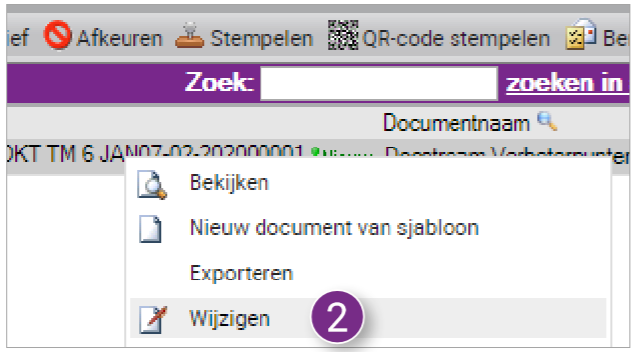
Er verschijnt een melding waarin wordt verteld dat de Docstream Client minder snel reageert dan verwacht. - Klik in de melding op Download om het Docstream Client installatieprogramma te downloaden. Is de Client al geïnstalleerd? Ga dan verder naar stap 11.
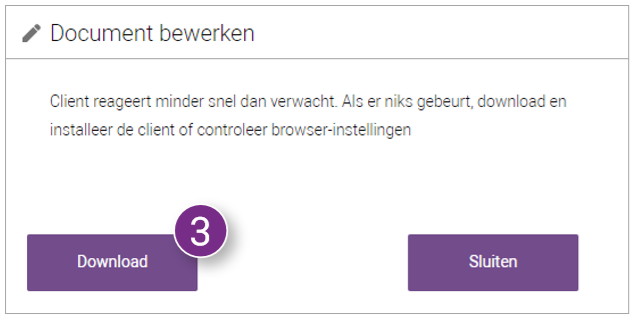
Het Docstream Client installatieprogramma wordt gedownload. - Open het Docstream Client installatieprogramma.

- Klik op de knop Next.
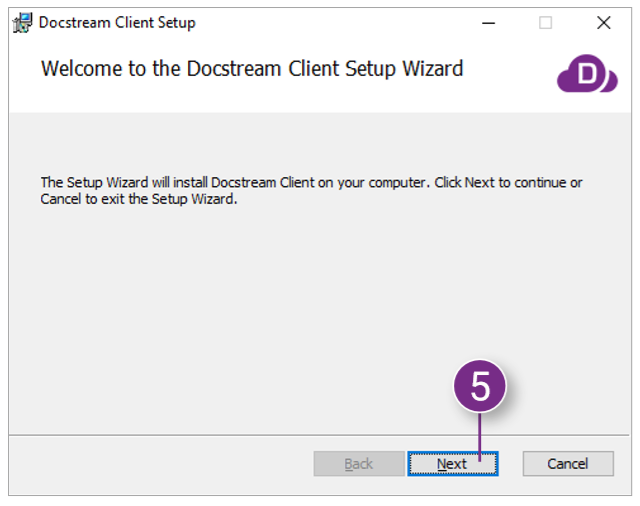
- Kies of je de Docstream Client wil installeren voor alleen jou of alle gebruikers.
- Klik op de knop Next.
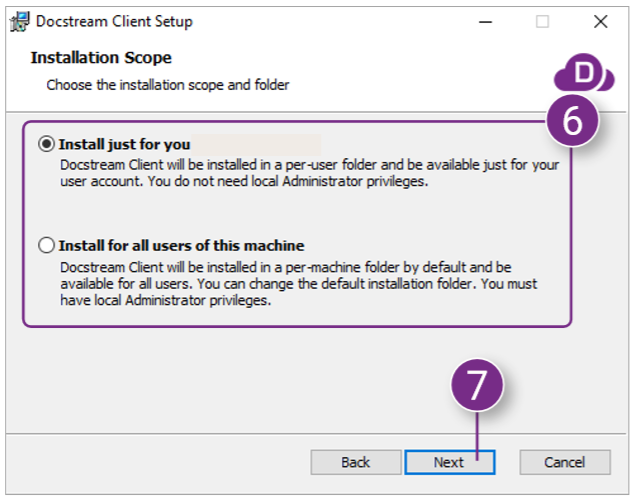
- Klik op de knop Install om de installatie van de Docstream Client te beginnen.
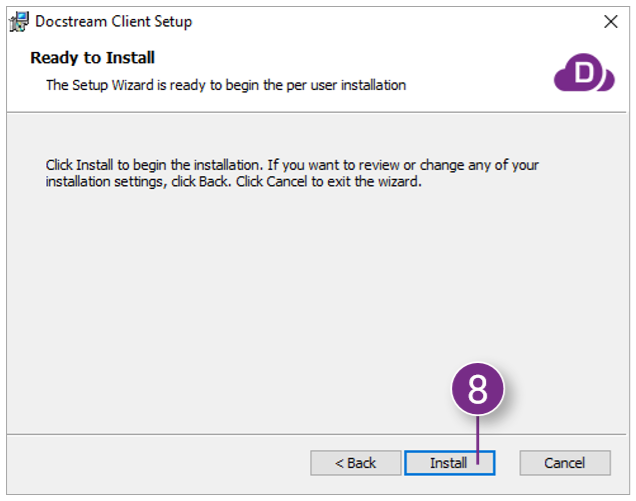
- Klik nadat de installatie is voltooid op de knop Finish.
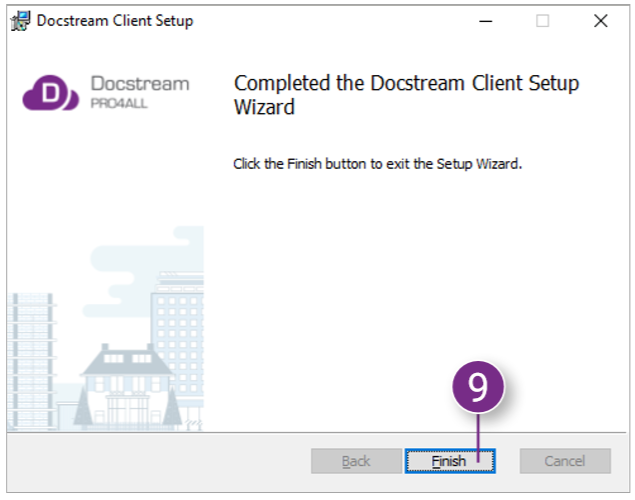
- Ga terug naar de melding uit stap 3, klik op Sluiten en herhaal stap 1 & 2.
Er verschijnt een melding waarin wordt gevraagd of je de Docstream Client wil openen. - Klik in de melding op Pro4all.Docstream. Client openen.
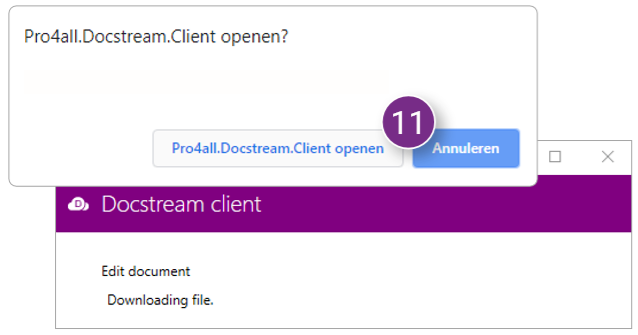
Het geselecteerde document wordt gedownload en automatisch geopend op jouw computer met het correcte programma. - Breng de gewenste wijzigingen aan in het document en sla het vervolgens op. In de meeste programma's doe je dit door door de Ctrl-knop ingedrukt te houden en vervolgens op de S-knop te drukken.
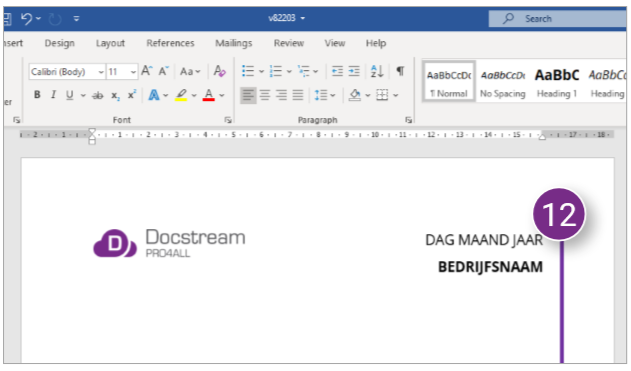
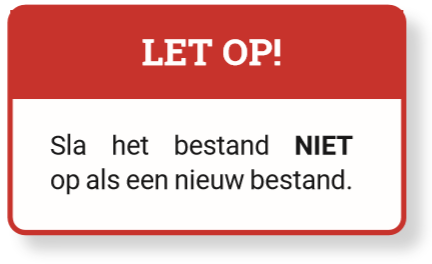
- Sluit het document .
- Ga terug naar het document in Docstream, klik er met de rechtermuisknop op en klik in Actiemenu op Publiceren.
Het Documenten publiceren venster wordt geopend. - Wijzig eventueel de eigenschappen van het document en druk tenslotte rechtsonder in het venster op Ok.
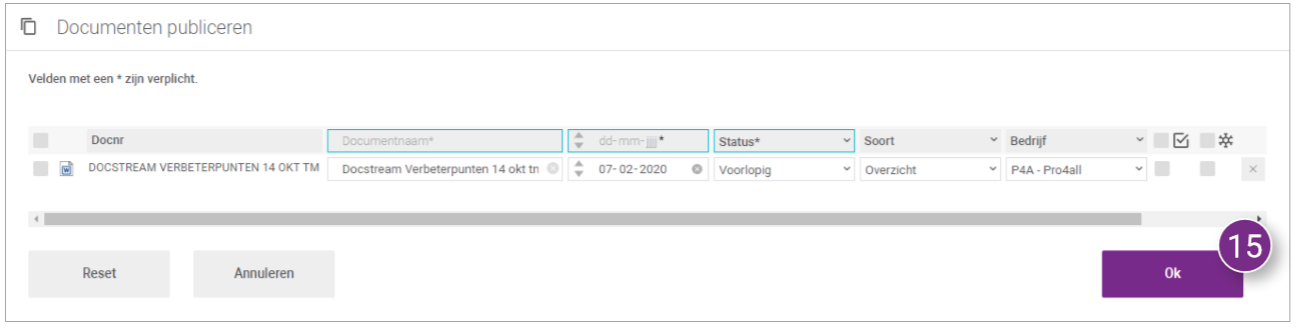
Er verschijnt een melding waarin wordt gevraagd of je de Docstream Client wil openen. -
Klik in de melding op Pro4all. Docstream.Client openen.
Het geselecteerde document wordt gepubliceerd. Er verschijnt een melding waarin je er voor kan kiezen om iemand hier een notificatie van te sturen (17).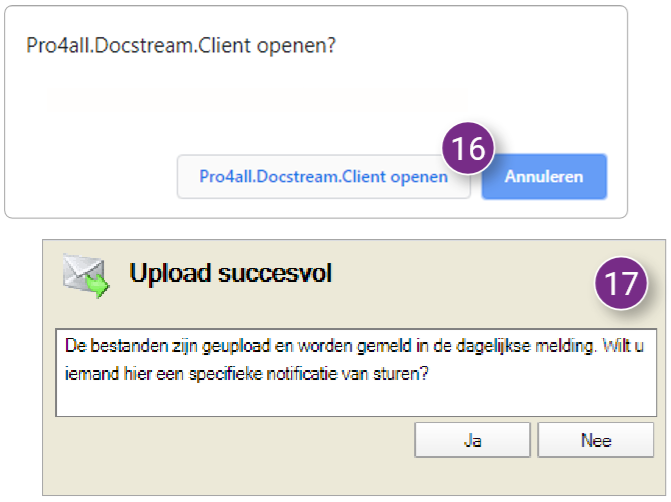
Wanneer je een document bewerkt komt deze in de Werkbak te staan. Ook documenten die gemarkeerd worden komen hierin te staan. Je gaat makkelijk naar je Werkbak door in het hoofdscherm van Docstream links onderaan in je scherm op Werkbak te klikken.
![Pro4all Logo-1.png]](https://support.pro4all.nl/hs-fs/hubfs/Pro4all%20Logo-1.png?width=250&height=77&name=Pro4all%20Logo-1.png)